Come registrare 8 tiene traccia della musica in modo professionale
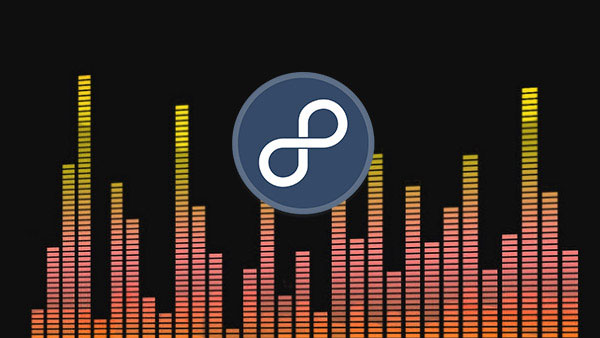
Se sei un appassionato di musica, devi aver sentito parlare del famoso sito Internet radio, tracce 8. Secondo i dati ufficiali, ci sono milioni di appassionati di musica che lo utilizzano per scoprire o condividere la musica. Si chiama radio online fatta a mano, perché consente agli utenti di creare e pubblicare album misti che contenevano la loro musica preferita. Un sacco di fan della musica caricano la maggior parte degli album misti su tracce 8, quindi puoi trovare la migliore playlist e musica su di essa. In questa era ubiquitaria dell'IA, crede ancora che la creatività degli appassionati di musica sia più potente dell'algoritmo. Sfortunatamente, è una radio online senza servizi di download. Quindi questo post introdurrà alcuni registratori e i loro dettagli.
Parte 1. Registra 8tracks con Tipard Screen Capture
I fan della musica sono sempre sensibili alla qualità audio. Tipard Screen Capture è la scelta migliore per registrare tracce 8, poiché registrerà la musica con la massima qualità. Promette di acquisire il file audio con la qualità originale 100%. Inoltre, supporta Windows 10. Dopo la registrazione, Screen Capture salverà l'output come MP3. Quindi puoi goderti la musica su qualsiasi dispositivo digitale. Il processo di registrazione delle tracce 8 con Screen Capture è molto semplice.
Come registrare 8tracks con Tipard Screen Capture
-
Passo 1Passa alla playlist o alla musica che desideri registrare su tracce 8 nel tuo browser.
-
Passo 2Avvia Cattura schermo e seleziona la scheda Registra audio per aprire il registratore audio.
- Per acquisire un video, devi prima determinare la dimensione di acquisizione del video.
-
Passo 3L'interfaccia è concisa con solo due opzioni e due pulsanti. L'opzione Audio di sistema catturerà il suono dal tuo computer e l'opzione Microph Audio catturerà la tua voce dal microfono. Quindi dobbiamo abilitare System Audio e disabilitare Microph Adio.
-
Passo 4Dopo le impostazioni, fare clic sul pulsante REC e riprodurre la musica. Quindi Screen Capture inizierà la registrazione.
-
Passo 5È possibile visualizzare in anteprima la durata della registrazione sull'area sonora in tempo reale. Questo software non ha limiti sulla lunghezza di registrazione.
-
Passo 6Al termine, fare di nuovo clic sul pulsante rosso per salvare il file MP3 sul computer.
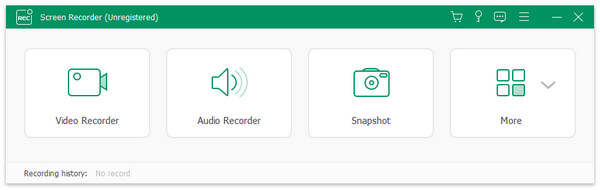
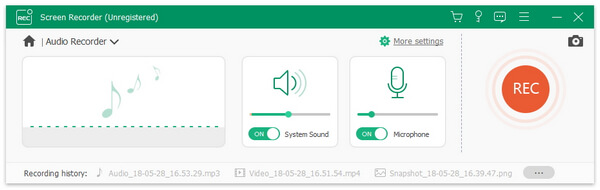
Parte 2. Cattura la musica dalle tracce 8 di Audacity
Audacity è un registratore audio open source. Così tutti possono usufruire gratuitamente delle sue ampie funzioni di registrazione, indipendentemente dal fatto che il tuo computer esegua Mac OS o Windows. In realtà, Audacity è anche un editor audio. Quindi puoi usare Audacity per registrare musica e poi modificarle sulla timeline. Questa funzione è utile quando si registrano tracce 8. Ad esempio, dopo aver catturato tutta la musica in una playlist, è possibile ottenere un file MP3. Quindi potresti voler separare i brani in singoli file. In questo momento, Audacity potrebbe soddisfare le tue esigenze.
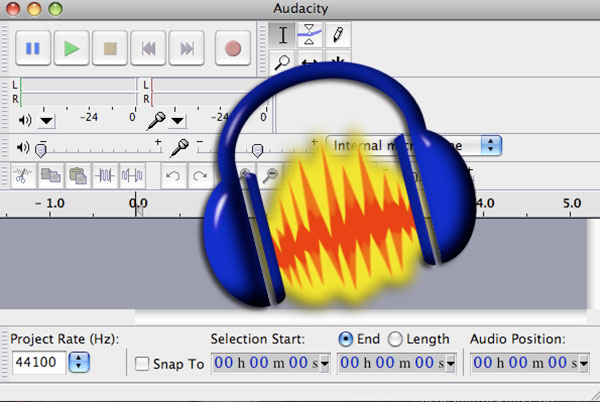
Come catturare la musica dalle tracce 8 di Audacity
- 1. Dopo aver installato Audacity sul tuo computer, aprilo.
- 2. Abilita l'opzione altoparlante e disattiva l'opzione microfono, che si trova sull'ultima riga del nastro superiore, per impostare la sorgente di ingresso audio.
- 3. Fare clic sull'elenco a discesa accanto all'icona dell'altoparlante per impostare la qualità dell'audio.
- 4. Quindi regola il volume del suono spostando il cursore dell'audio.
- 5. Dopo la preparazione, apri il browser e accedi alle tracce 8.
- 6. Cerca la tua playlist o musica preferita.
- 7. Fare clic sul pulsante di registrazione su Audacity e riprodurre la musica.
- 8. Quindi Audacity inizierà a registrare la musica. Puoi vedere in anteprima l'onda sonora in tempo reale.
- 9. Quando la musica finisce, premi il pulsante stop. Puoi modificare l'audio originale in Audacity o salvarlo direttamente sul tuo computer.
Parte 3. Prendi la musica da 8tracks tramite Adobe Audition CC
Adobe Audition CC è un registratore audio professionale con funzionalità complete. Attrae molte persone, perché è uno dei registratori audio più stabili con un servizio cloud. Se sei iscritto ad Adobe, puoi utilizzare questo registratore di tracce 8 e lo spazio di archiviazione di Creative Cloud completo. Molti artisti lo usano per creare e registrare anche memo musicali, perché creerà l'audio di alta qualità.
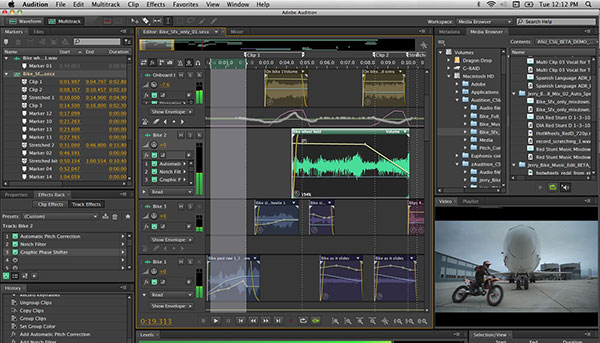
Come acquisire 8tracks con Adobe Audition CC
- 1. Adobe Audition CC ha molte funzionalità, ma il processo di registrazione è più semplice di quanto pensassi. La prima cosa che devi fare è installarla sul tuo computer.
- 2. Quindi apri Adobe Audition CC e troverai un pulsante con un cerchio rosso in basso.
- 3. Fare clic su questo pulsante di registrazione, Adobe Audition CC creerà un nuovo file audio.
- 4. Questo registratore audio rileverà l'hardware e preimpostato il valore appropriato. Quindi puoi semplicemente cancellare un nome e fare clic su OK per continuare.
- 5. Quindi cerca la musica sulle tracce 8 che vuoi registrare e riprodurla.
- 6. Dopo aver fatto clic sul pulsante di registrazione in Adobe Audition CC, inizierà a registrare la musica.
- 7. Al termine, fare clic sul pulsante di arresto. Quindi puoi modificare la musica o salvarla sul tuo computer.
Parte 4. Salva l'audio 8tracks con VLC Player
VLC Player è un lettore multimediale open source. Potrebbe riprodurre quasi tutti i file multimediali, inclusi i file multimediali online. Oltre alle funzionalità del giocatore, VLC ha anche la capacità di registrare video e musica online. Quando si tratta della sua unica procedura di registrazione, è possibile seguire i passaggi seguenti.
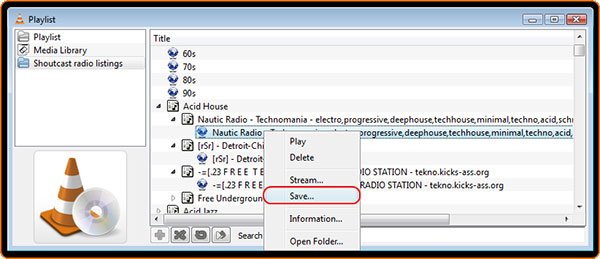
Come salvare l'audio 8tracks con VLC Player
- 1. Copia il link della pagina web del brano su tracce 8.
- 2. Apri VLC Player. Situato nel menu Media e selezionare l'opzione Apri flusso di rete.
- 3. Incolla il link nella casella URL nella finestra di dialogo multimediale aperta.
- 4. Premere l'elenco a discesa accanto al pulsante Riproduci e selezionare Stream.
- 5. Quindi premere il pulsante Avanti nella finestra di output del flusso per continuare.
- 6. Fare clic sul pulsante Aggiungi nella finestra di dialogo delle impostazioni di destinazione e quindi premere Sfoglia per selezionare una cartella.
- 7. Dopo aver selezionato una destinazione, verrà visualizzata la finestra delle opzioni di transcodifica. Assicurati che la casella Attiva transcodifica sia deselezionata e fai clic su Avanti.
- 8. Infine, premi il pulsante Stream nella finestra di configurazione delle opzioni per completare la registrazione delle tracce 8. La musica verrà salvata sul tuo computer.
Conclusione
Sulla base delle presentazioni precedenti, ci sono molti registratori audio disponibili per le tracce 8. Adobe Audition CC è il più professionale. Ma sembra un po 'caro alla maggior parte degli appassionati di musica. Audacity è un'altra scelta per catturare la musica. Ed è possibile modificare i file audio originali al suo interno. Gli utenti possono anche ascoltare la musica registrata con VLC Player. Se hai solo bisogno di un registratore 8 facile da usare che possa produrre registrazioni di alta qualità, Tipard Screen Capture è la scelta migliore. Qualsiasi domanda relativa al download di musica da tracce 8, puoi condividere la tua idea nei commenti con noi.







